Jeśli używasz Dropbox jako podstawowej pamięci, potrzebujesz nieprzerwanego dostępu do swoich plików przez cały czas. Czasami może się okazać, że twoje Pliki Dropbox nie synchronizują się. Jeśli tak się stanie, nie będziesz w stanie synchronizować plików, a Twoje urządzenia będą miały starsze wersje plików.
Istnieje wiele powodów, dla których pliki Dropbox nie synchronizują się. Niektóre z tych powodów obejmują zaporę ogniową uniemożliwiającą Dropbox wysyłanie i odbieranie plików, próby przesyłania plików zastrzeżonych itp.
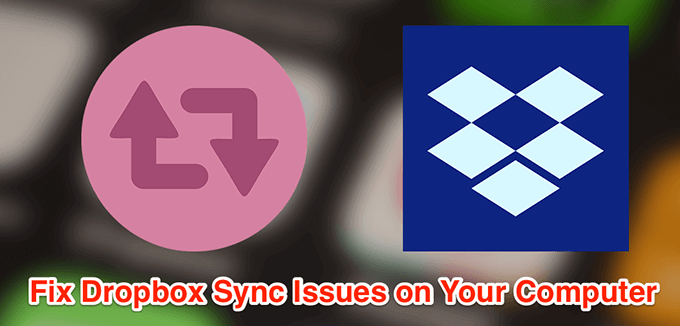
Zamknij i ponownie otwórz Dropbox na swoim komputerze
Jednym z łatwych sposobów rozwiązania większości drobnych problemów z brakiem synchronizacji plików Dropbox jest zamknięcie aplikacji Dropbox, a następnie jej ponowne otwarcie. To powinno rozwiązać problemy z synchronizacją na twoim komputerze.



Zezwól Dropbox na zaporze komputera
Jeśli zapora sieciowa powoduje, że Dropbox nie synchronizuje plików, musisz dodać Dropbox jako wyjątek od twojej zapory ogniowej.







Zatrzymaj inne aplikacje do synchronizacji podczas korzystania z Dropbox
Jeśli używasz innych aplikacji do synchronizacji zawartości na komputerze, musisz zatrzymać te aplikacje, gdy Dropbox jest synchronizowanie jego zawartości. Uruchamianie wielu aplikacji do synchronizacji jednocześnie może spowodować, że Dropbox nie zsynchronizuje plików.
Zamknij inne aplikacje do synchronizacji, takie jak OneDrive i dysk Google, dopóki Dropbox nie zakończy synchronizacji plików.
In_content_1 all: [300x250] / dfp: [640x360]->Upewnij się, że na koncie Dropbox jest wystarczająca ilość miejsca
Jeśli dodajesz nowe pliki do konta Dropbox, musisz upewnić się, że jest wystarczająco dużo miejsce w pamięci dostępne na koncie. Możesz sprawdzić zużycie miejsca na stronie Dropbox w następujący sposób.


Ustaw prawidłową godzinę i datę na komputerze
Niektóre procedury synchronizacji wymagają poprawności ustawień daty i godziny. Jeśli ustawienia godziny i daty są nieprawidłowe, musisz je naprawić.




Zmień nazwę plików, aby naprawić błąd synchronizacji Dropbox ue
Jednym z powodów, dla których pliki Dropbox nie synchronizują się, jest to, że w nazwach plików masz ograniczone znaki. Dropbox ma przewodnik informowanie, które znaki w nazwach plików są niedozwolone, jeśli chcesz przesłać pliki do usługi.
Możesz zmień nazwę swoich plików, aby rozwiązać ten problem .

Użyj opcji selektywnej synchronizacji w Dropbox
Jeśli synchronizacja Dropbox jest tylko brakuje niektórych plików z twojego konta, być może nie wybrałeś tych plików lub folderów w opcji Synchronizacji selektywnej.




Napraw twarde linki w Dropbox na twoim komputerze
Dropbox sugeruje użycie opcji naprawy twardych linków do rozwiązać problem braku synchronizacji plików Dropbox.



Usuń pliki pamięci podręcznej Dropbox
Pliki pamięci podręcznej są często przyczyną braku synchronizacji plików Dropbox. Usuwanie tych plików z komputera rozwiąże problem z synchronizacją.
%HOMEPATH%\Dropbox\.dropbox.cache



Napraw problemy z uprawnieniami w Dropbox
Dropbox nie może zsynchronizować plików, jeśli nie ma na to pozwolenia. Być może dlatego niektóre pliki Dropbox nie synchronizują się. Możesz napraw ten problem z uprawnieniami za pomocą polecenia w CMD.

icacls „% HOMEPATH% \ Dropbox” / grant „% USERNAME%” :( F) / T
icacls „% HOMEPATH% \ Dropbox” / grant „% USERNAME%” :( F) / T
icacls „% APPDATA% \ Dropbox” / grant „% USERNAME%” :( F) / T


T. urn Wyłącz oprogramowanie antywirusowe
Większość aplikacji antywirusowych działa dobrze w Dropbox, ale niektóre z nich mogą powodować problemy. Dlatego zaleca się wyłączenie narzędzia antywirusowego podczas synchronizacji plików z Dropbox.
Użyj narzędzia do rozwiązywania problemów z aplikacją, aby rozwiązać problemy z synchronizacją Dropbox
Jeśli pobrałeś Dropbox z Microsoft Store, możesz użyć narzędzia do rozwiązywania problemów z aplikacją, aby rozwiązać problemy z aplikacją Dropbox.




Ponownie zainstaluj Dropbox na komputerze
Jeśli żadna metoda nie rozwiązała problemu, ostatnią opcją jest ponowna instalacja aplikacji Dropbox na komputerze . To naprawi zarówno drobne, jak i poważne problemy z procedurą synchronizacji.



Czy którakolwiek z tych metod rozwiązała problemy z synchronizacją Dropbox na twoim komputerze? Jaka metoda działała dla Ciebie? Daj nam znać w komentarzach poniżej.